
Большинству людей нравится читать книги без необходимости иметь их материализованную версию. Электронные книги намного удобнее носить с собой и читать, чем обычные версии в мягкой обложке, которые могут быть изуродованы по нескольким причинам. Если вам не нравятся книги, которые со временем мнутся из-за поврежденных страниц, вам понравится читать электронные книги. MOBI — один из известных форматов файлов электронных книг, распространенных по всему Интернету, чтобы дать читателям гибкость при чтении. Но сначала вы должны знать, как открывать файлы MOBI на Android. Кроме того, существуют различные приложения для открытия файлов MOBI на Android, чтобы продолжать чтение. Итак, прочитайте всю статью, чтобы понять, как открывать файлы EPUB и MOBI на Android.

Оглавление
Как открыть файлы MOBI на Android
Файл MOBI — это файл электронной книги Mobipocket, который используется для хранения цифровых читаемых файлов и книг. Некоторые особенности этого формата файла:
- Вы можете читать эти файлы на своем мобильном устройстве даже с низкой пропускной способностью.
- Он также поддерживает закладки, фреймы, JavaScript и добавление исправлений и примечаний в файл.
- Формат файла MOBI также расширен стандартом PRC.
- Этот формат может обрабатывать сложный контент, включая поддержку индексирования, расширенные элементы управления навигацией и высокую степень сжатия.
И вам обязательно понадобится приложение для открытия файлов MOBI на Android, поскольку эти форматы файлов не открываются любым приложением. Давайте посмотрим на некоторые приложения и поймем, как открывать файлы MOBI на Android с каждым из них.
Примечание. Поскольку у смартфонов разные параметры настроек, они различаются от производителя к производителю. Следовательно, убедитесь в правильности настроек перед их изменением. Эти шаги были выполнены на MIUI 11, как показано на рисунках ниже.
1. Используйте приложение Kindle
Kindle — одно из самых популярных приложений для чтения книг, журналов, газет и т. д. Вы можете выбирать из тысяч книг, доступных на этой платформе, используя различные функции, упомянутые ниже.
- Вы можете выбрать любую книгу из 1 миллиона доступных.
- Он также предоставляет встроенный словарь и Википедию для облегчения чтения.
- Вы можете синхронизировать книгу и читать ее на нескольких устройствах.
- Это позволяет вам прочитать первую главу книги перед ее покупкой, что облегчает вам решение, покупать эту книгу или нет.
- Вы можете настроить различные параметры, такие как яркость, цвет фона, размер шрифта и т. д., чтобы увеличить взаимодействие с книгой.
- Kindle поддерживает такие форматы, как AZW, MOBI, PDF, TXT, DOCX, DOC, RTF, PSZ, PRC и т. д.
Прочтите и выполните следующие шаги, чтобы использовать приложение Kindle для открытия файлов MOBI на Android.
1. Установите приложение Kindle на свое устройство из магазина Google Play.
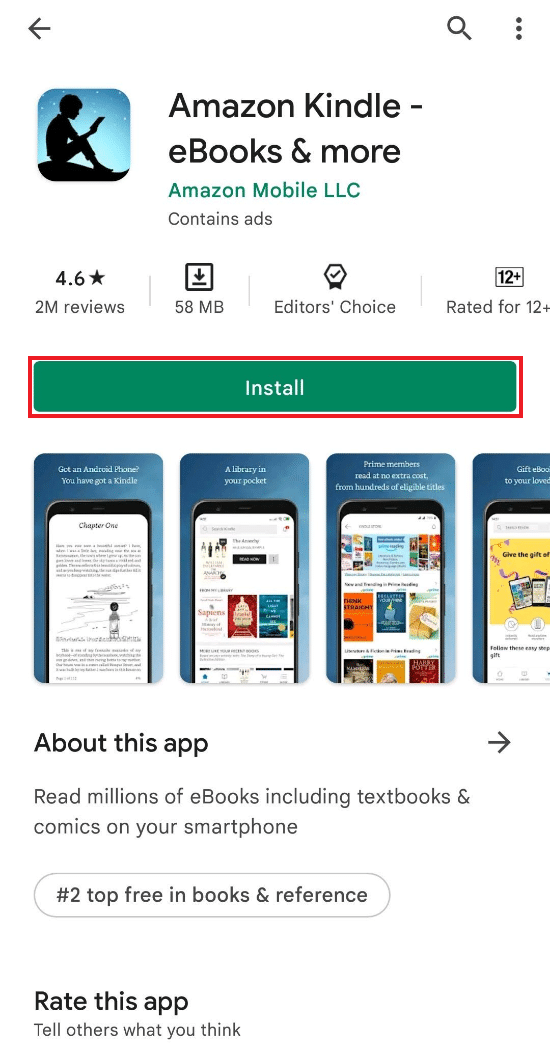
2. Откройте Диспетчер файлов на своем устройстве и коснитесь папки «Загрузить».
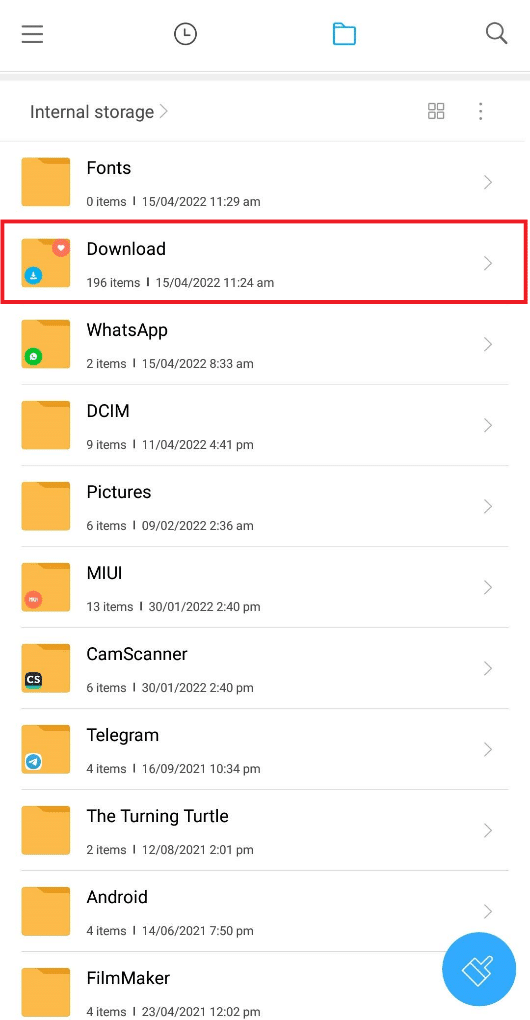
3. Выберите загруженный файл MOBI в папке.
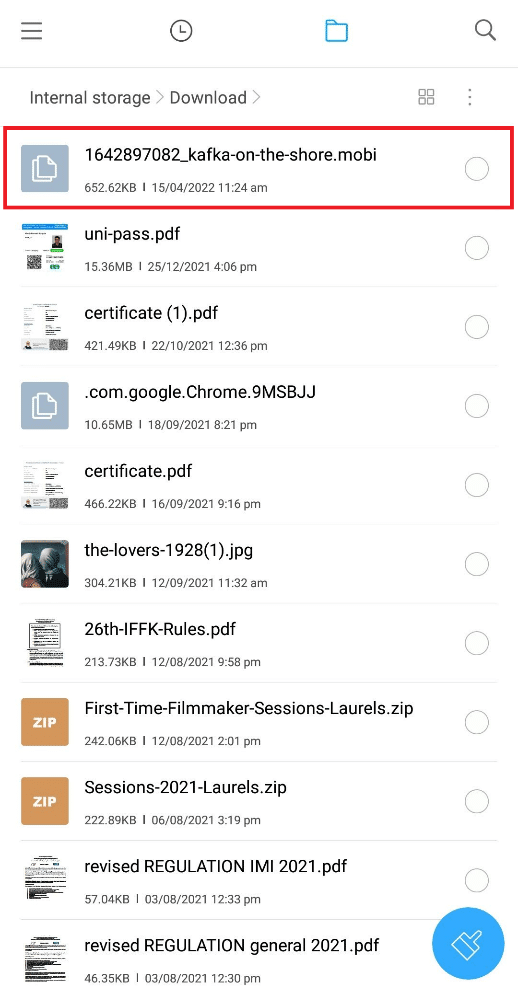
4. Нажмите на опцию «Переместить», как показано ниже.
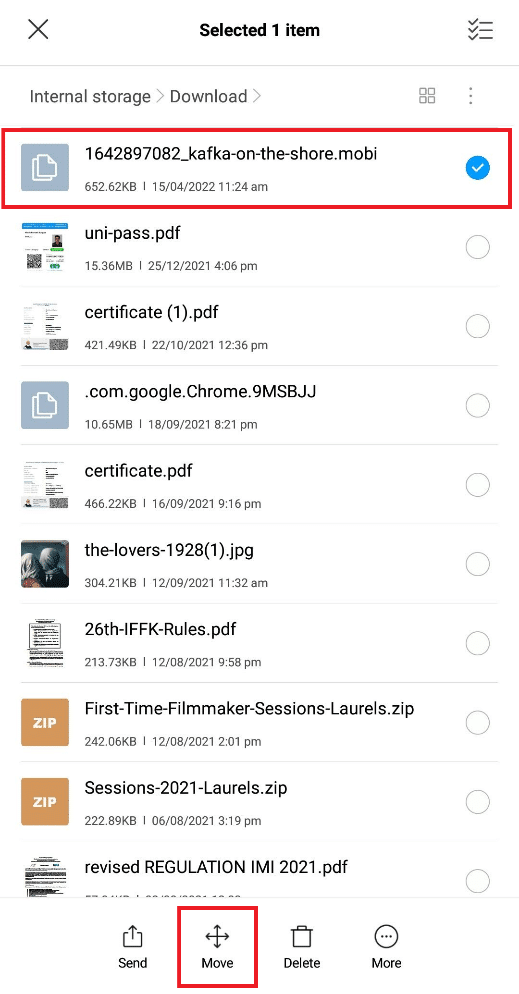
5. Нажмите на внутреннюю память.
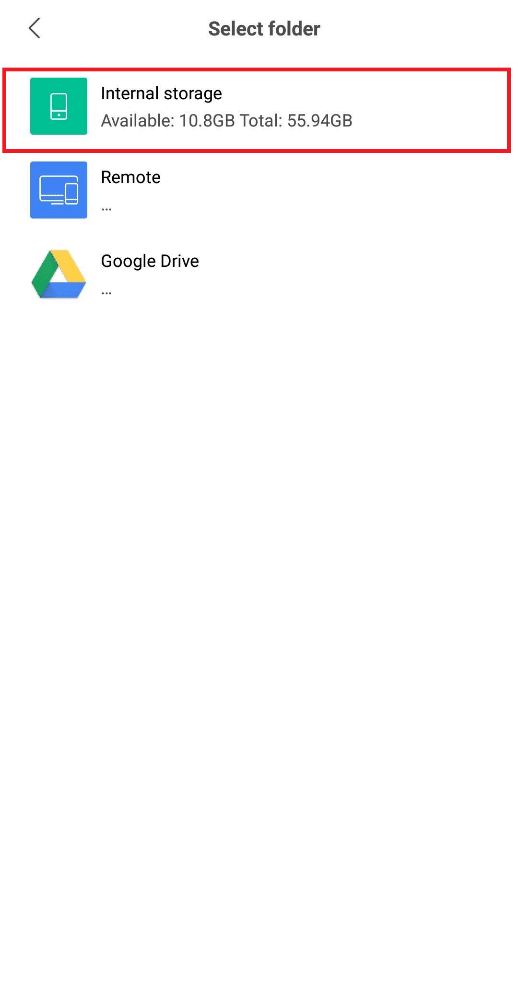
6. Нажмите на папку Android из списка, как показано ниже.
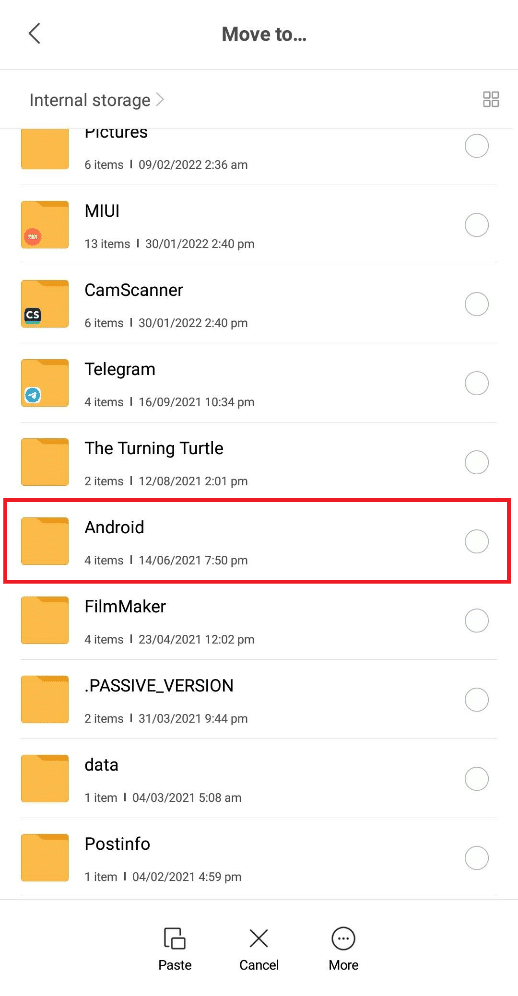
7. Нажмите на папку данных.
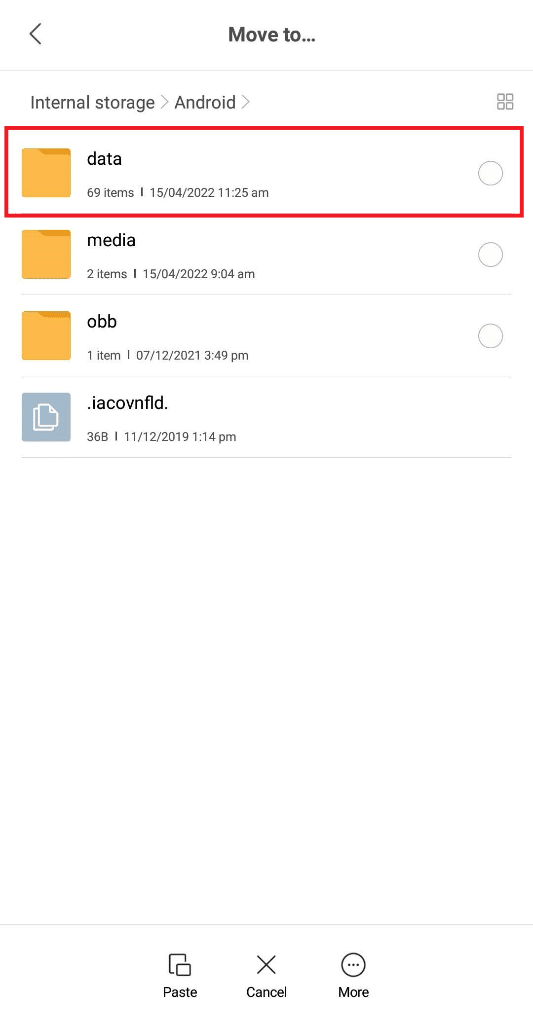
8. Найдите и коснитесь папки Kindle с именем com.amazon.kindle, как показано ниже.
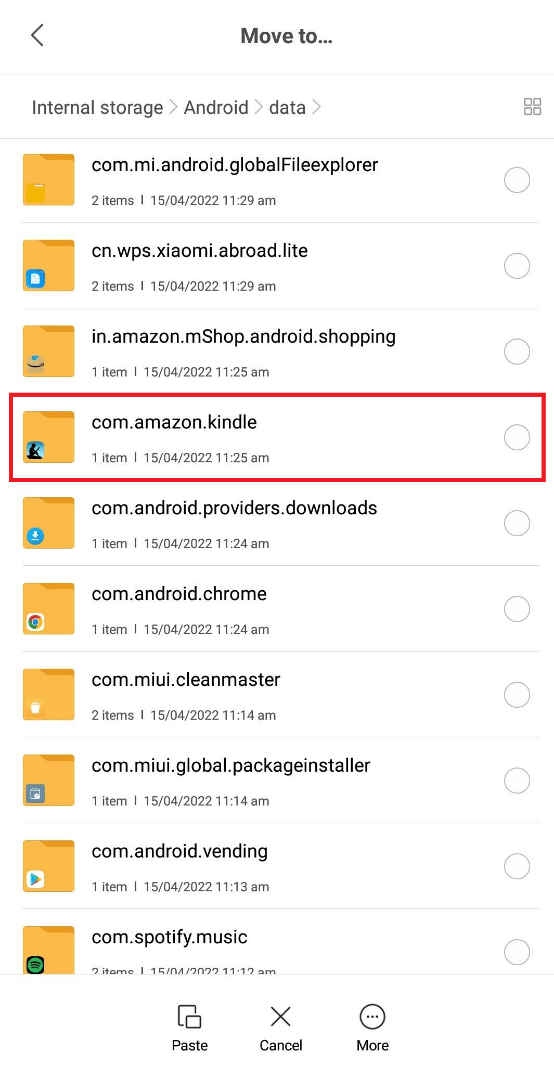
9. Нажмите и войдите в папку с файлами.
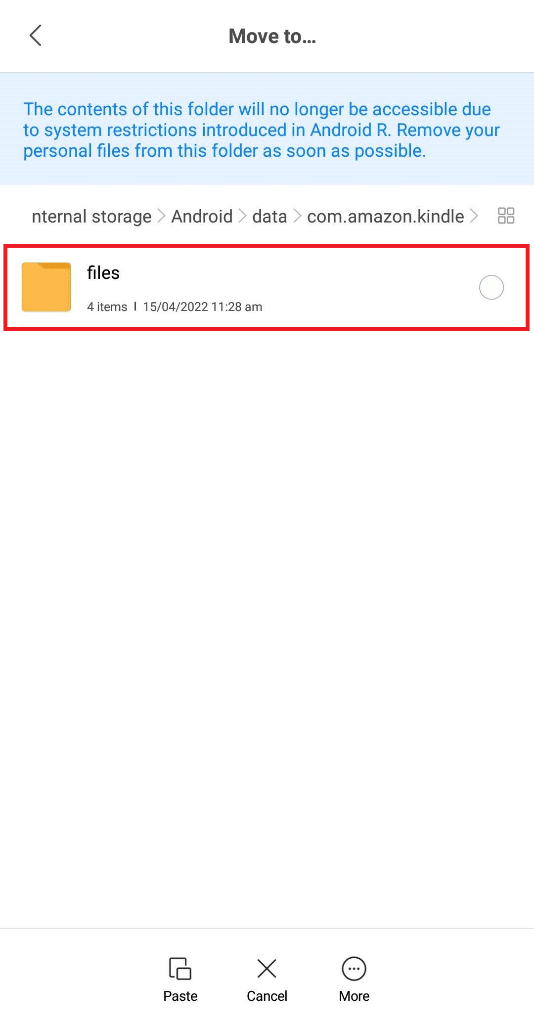
10. Нажмите на опцию «Вставить», чтобы вставить выбранный файл MOBI в эту папку.
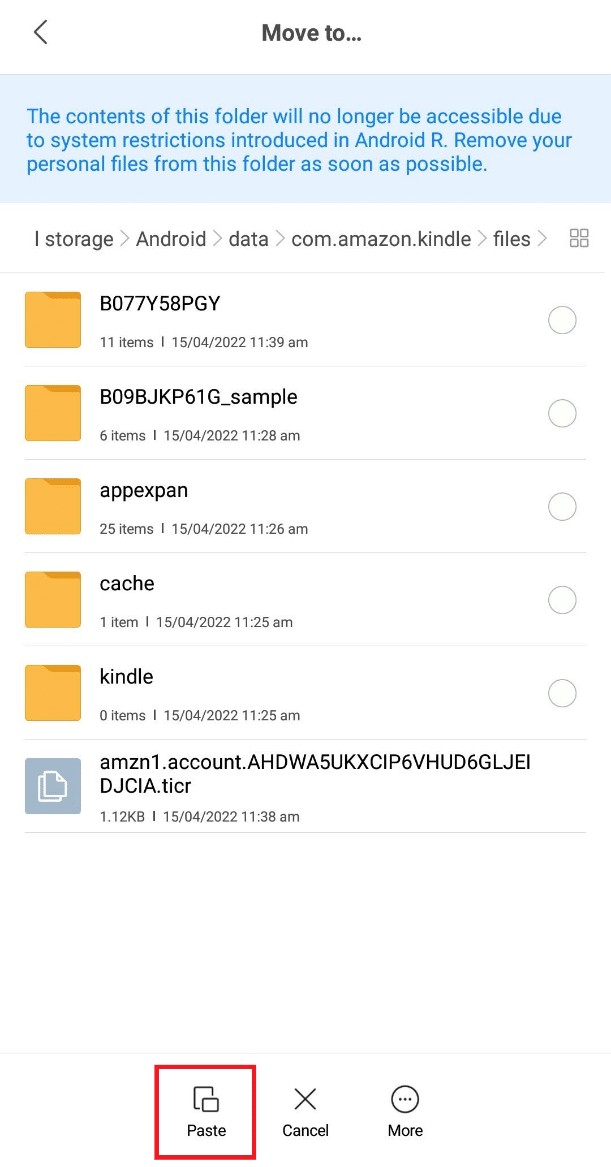
11. Файл MOBI будет мгновенно перемещен в папку Kindle.
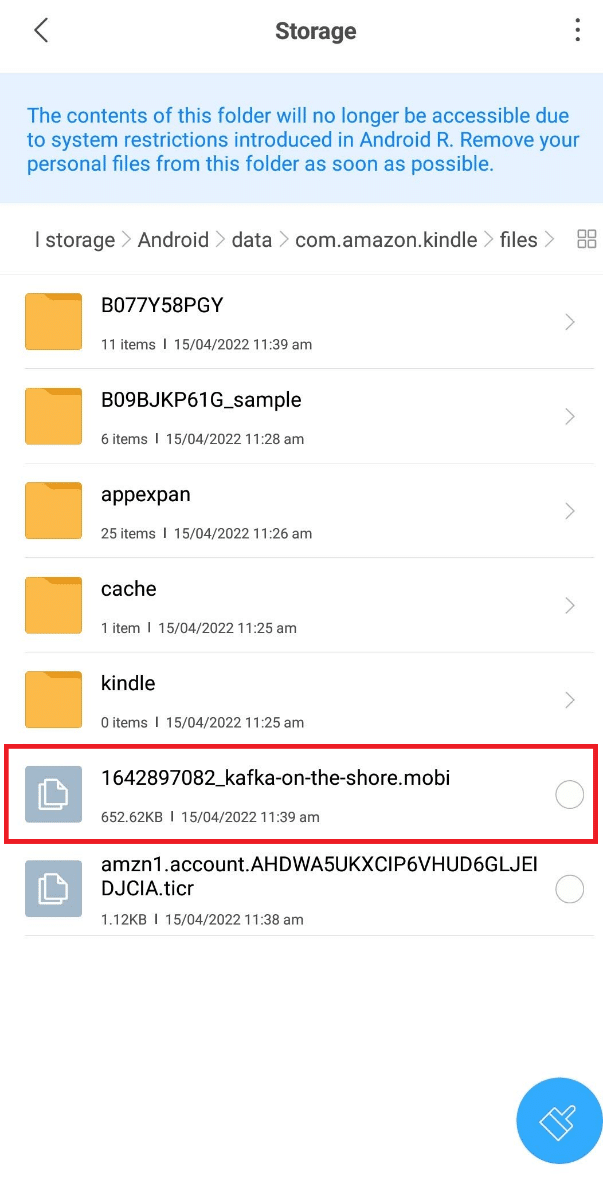
12. Теперь откройте приложение Kindle на своем устройстве, и вы найдете перемещенный файл MOBI в разделе «Из вашей библиотеки», как показано ниже.
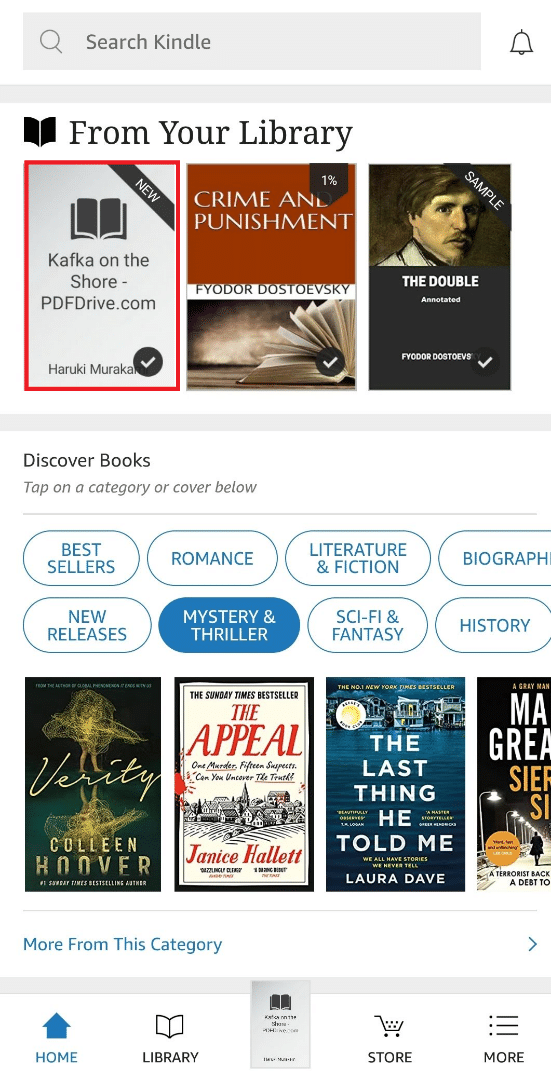
13. Нажмите на файл и начните чтение.
2. Используйте eReader Prestigio: приложение для чтения книг
— еще одно популярное приложение для открытия файлов MOBI на Android. У него есть несколько привлекательных особенностей, и некоторые из них упомянуты ниже.
- Это приложение удобно поддерживает форматы файлов HTML, EPUB, DJVU, MOBI, TXT, ZIP и т. д.
- Он предоставляет вам функцию преобразования текста в речь, которая может читать вам книги на разных языках.
- Вы можете сканировать библиотеку приложений для определенного учебника и формата файла.
- Это также позволяет вам получить доступ к встроенному словарю.
- Вы также можете использовать ночной режим, чтобы снять нагрузку с глаз во время чтения.
Теперь давайте посмотрим, как открыть файлы MOBI на Android с помощью eReader Prestigio.
1. Установите приложение eReader Prestigio из магазина Google Play.
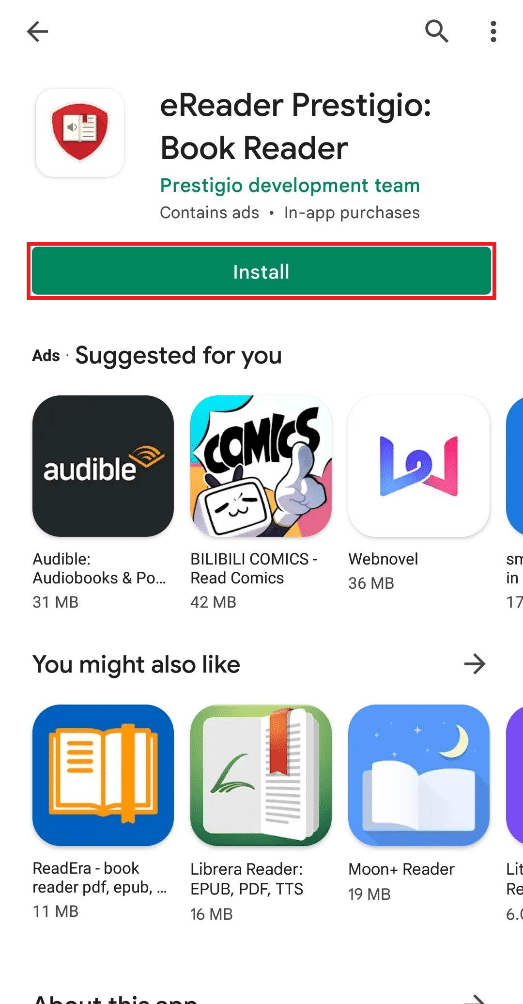
2. Откройте приложение после завершения установки и нажмите РАЗРЕШИТЬ во всплывающем вопросе Разрешить eReader Prestigio доступ к фотографиям, мультимедиа и файлам на вашем устройстве? как показано ниже.
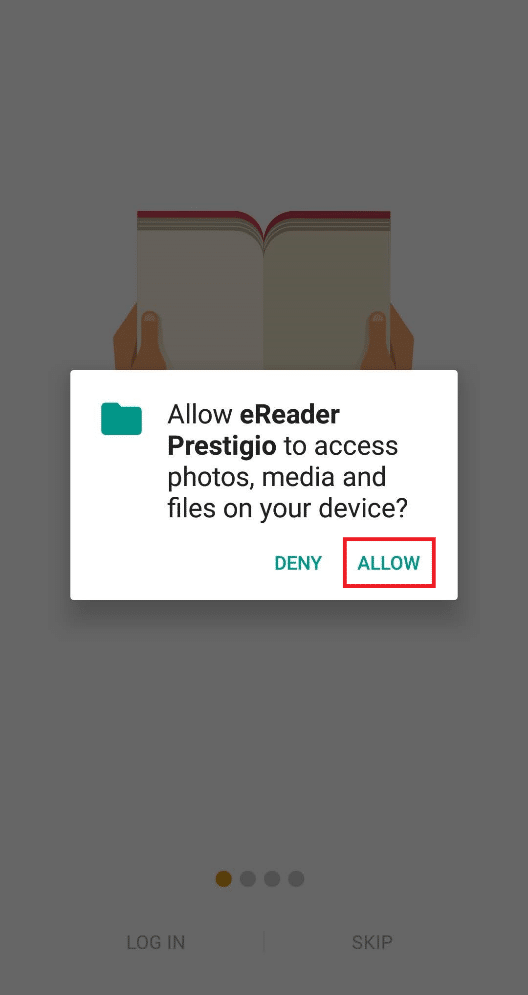
3. Нажмите на опцию «Пропустить», чтобы быстро открыть файл MOBI. Позже вы сможете войти в приложение.
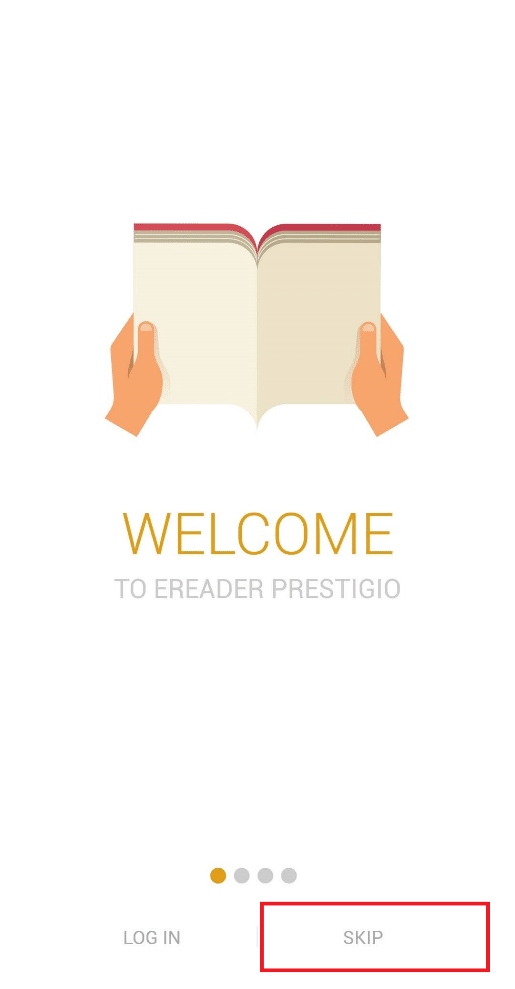
4. Нажмите на значок гамбургера в верхнем левом углу, как показано ниже.

5. Коснитесь параметра «Файлы» на открывшейся панели.
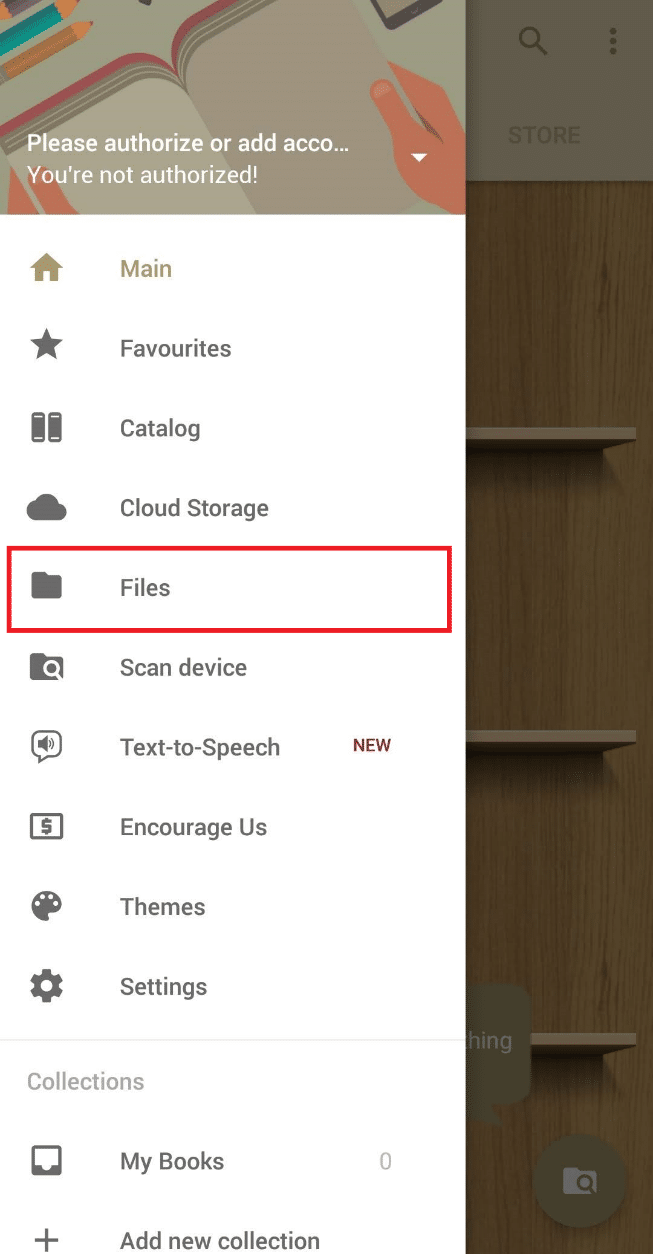
6. Нажмите на SD-карту, как показано ниже.
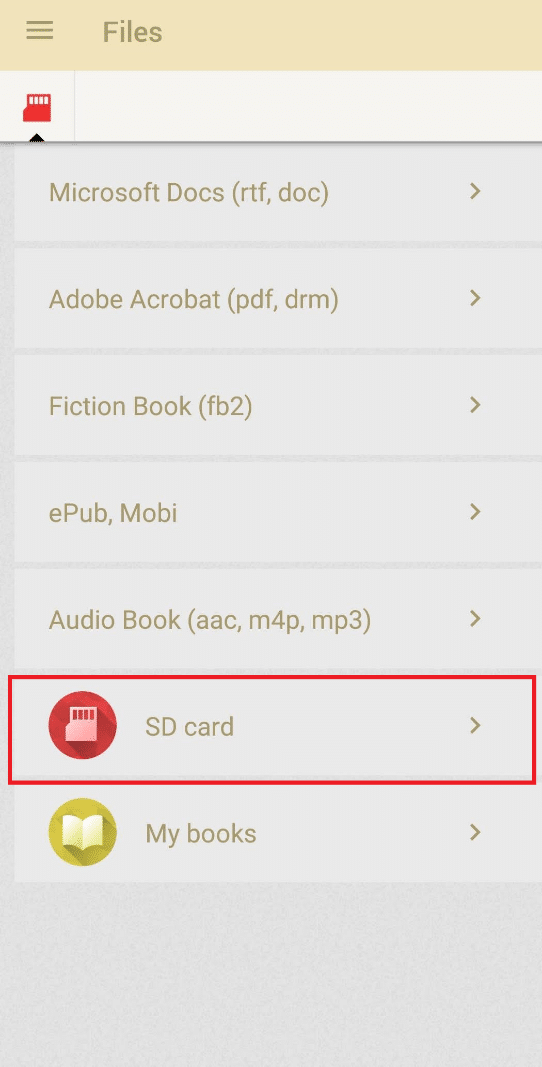
7. Прокрутите вниз, чтобы найти папку «Загрузки», и нажмите на нее, чтобы открыть.
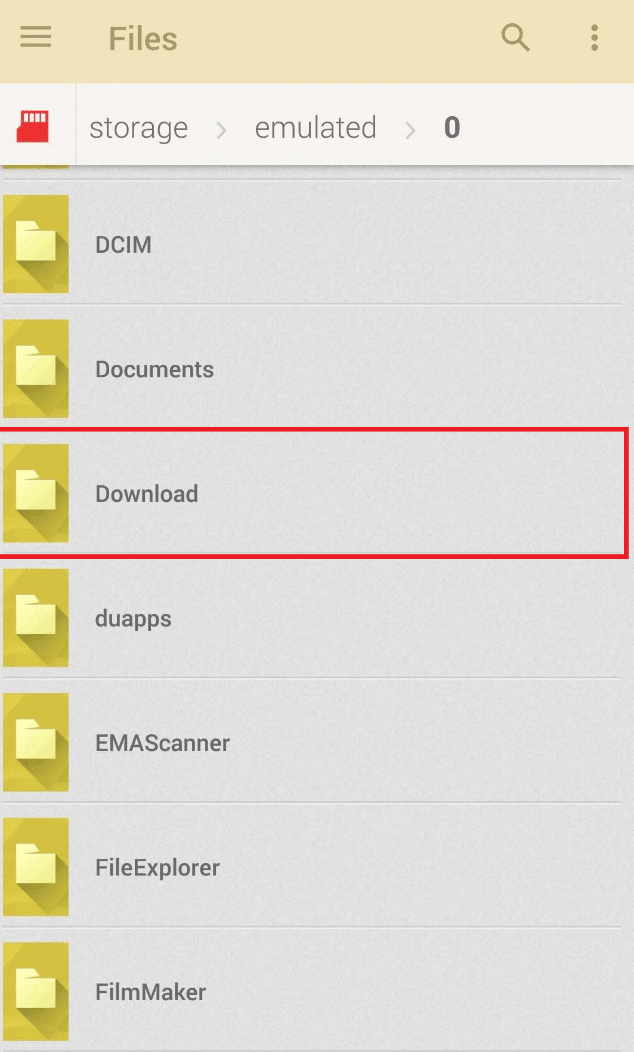
8. Найдите в списке нужный файл MOBI и нажмите на него.
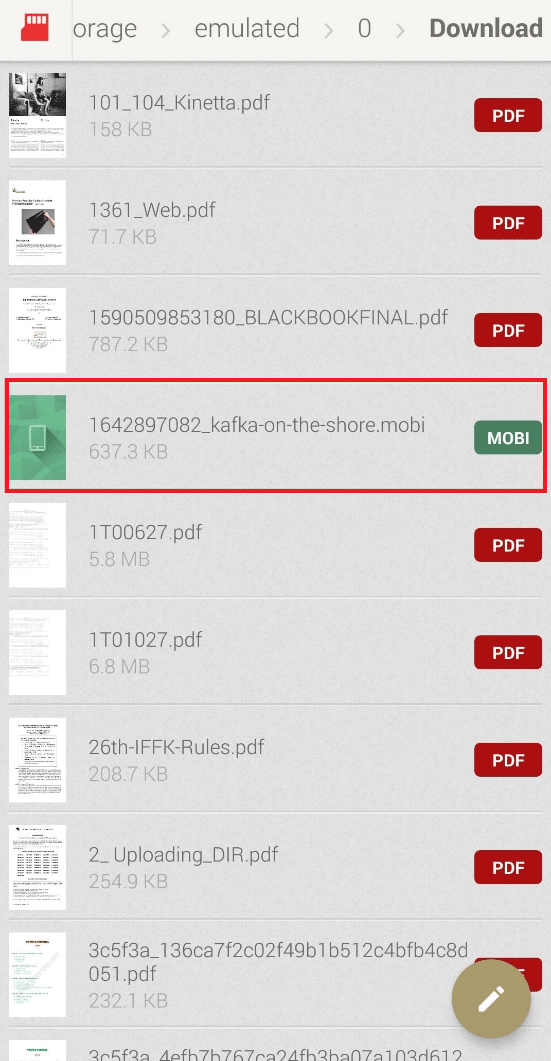
Теперь файл MOBI будет открыт, и вы сможете прочитать его в любое время на своем устройстве.
3. Используйте приложение Cool Reader
Cool Reader — это приложение для чтения электронных книг, которое предоставляет вам ряд привлекательных функций, расширяющих возможности чтения файлов любого формата на вашем устройстве. Вот некоторые из этих особенностей:
- Он поддерживает преобразование текста в речь (TTS) и онлайн-каталоги (OPDS).
- Cool Reader автоматически переформатирует файлы TXT, например, автоматически определяет заголовки, а также может читать книги из zip-архивов.
- Вы можете использовать встроенный файловый браузер и быстро получать доступ к последним книгам.
- Это приложение поддерживает TXT, RTF, MOBI, HTML, DOC, PML и многие другие форматы файлов.
Следующие шаги ответят вам, как всесторонне открывать файлы EPUB и MOBI на Android.
1. Установите приложение Cool Reader на свое устройство.
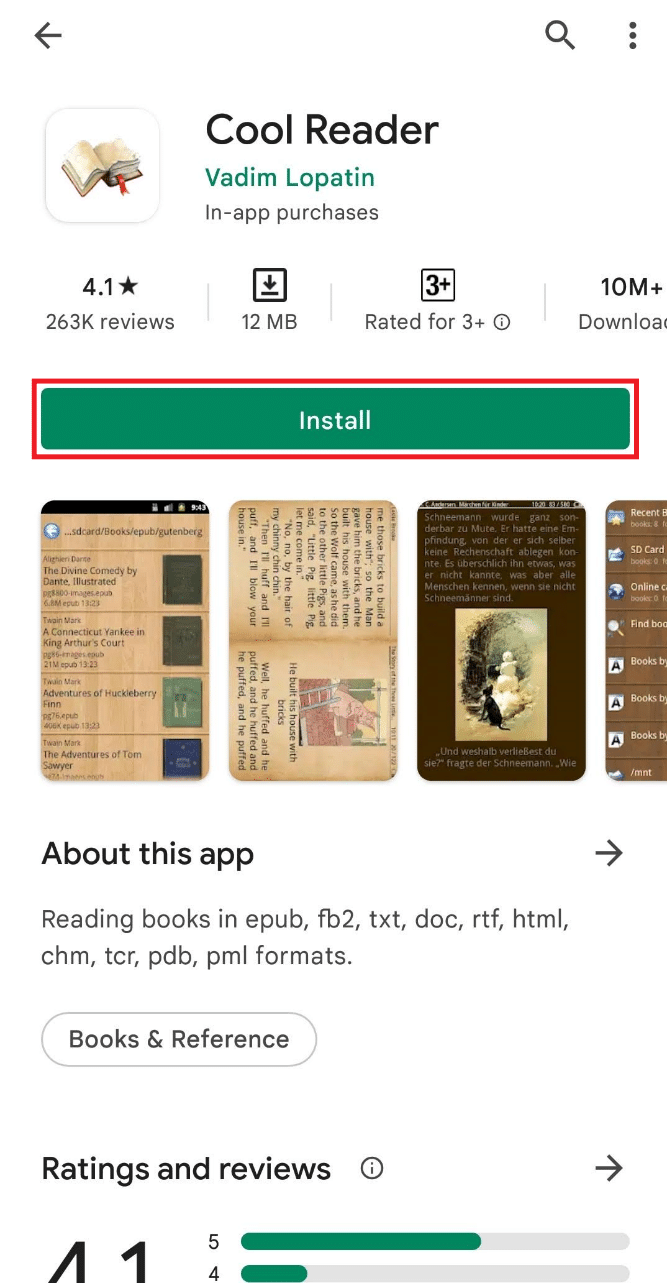
2. Откройте приложение после завершения установки и нажмите РАЗРЕШИТЬ, чтобы получить всплывающий вопрос Разрешить Cool Reader доступ к фотографиям, мультимедиа и файлам на вашем устройстве? как показано ниже.
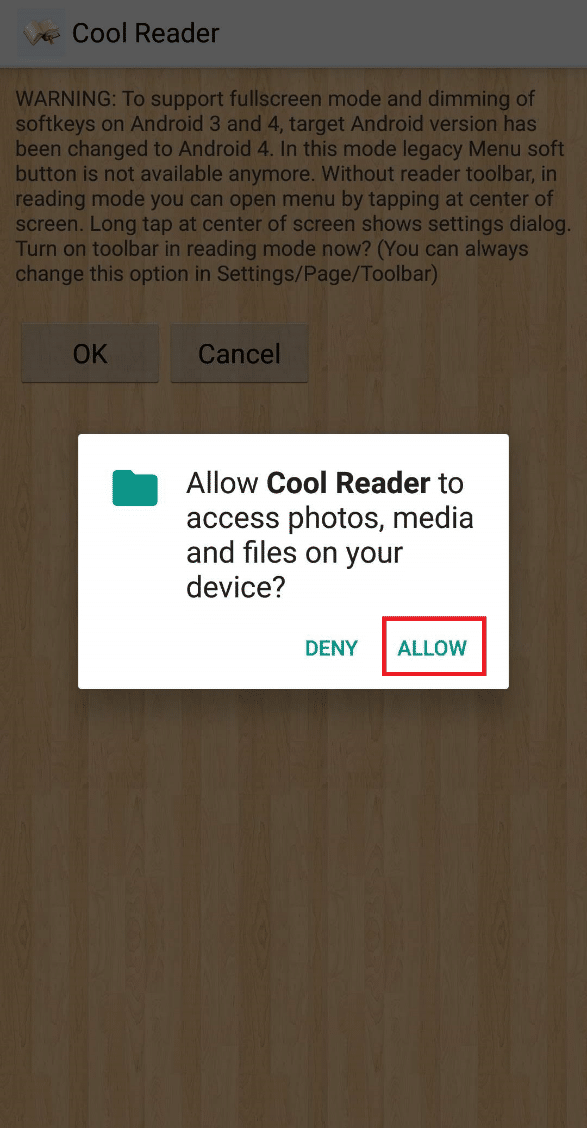
3. Нажмите на опцию SD в разделе «Обзор файловой системы», как показано ниже.
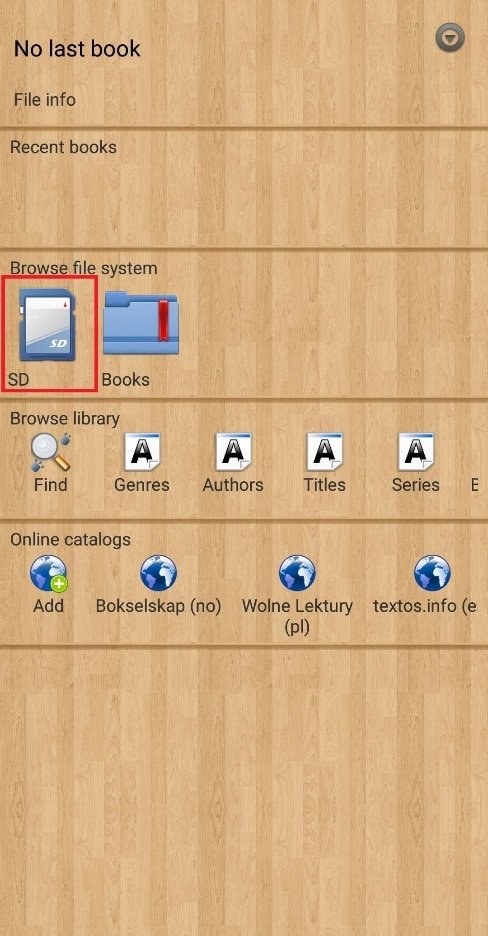
4. Нажмите, чтобы открыть папку «Загрузки».
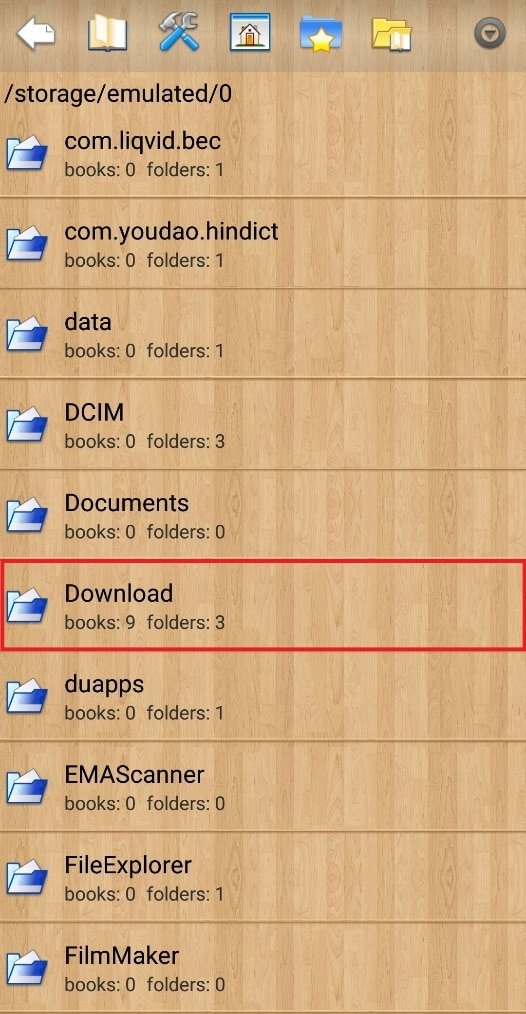
5. Прокрутите вниз и найдите файл MOBI, который хотите открыть. Нажмите на него, чтобы открыть.
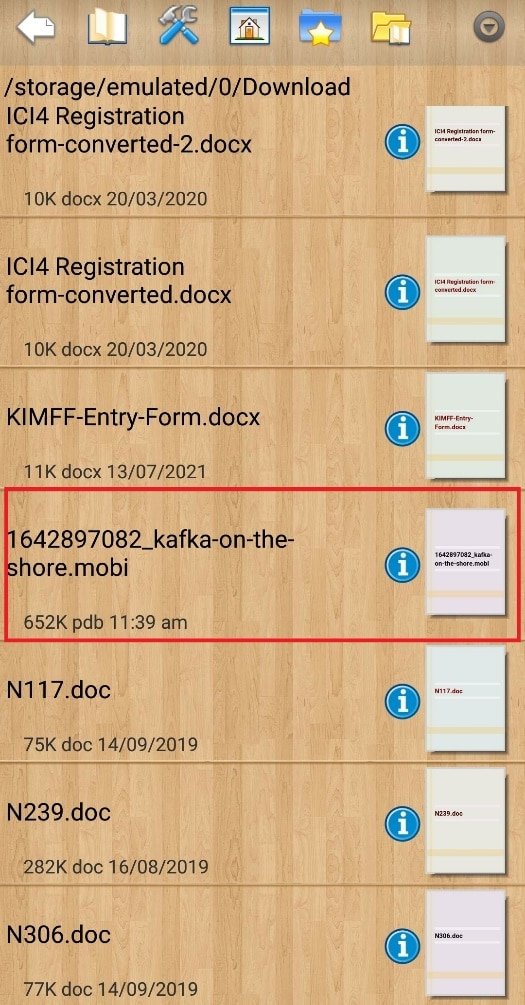
Нужный файл MOBI будет открыт в приложении Cool Reader.
***
Теперь вы узнали, как открывать файлы MOBI на Android с помощью указанных шагов. Любое упомянутое приложение для открытия файлов MOBI на Android в этой статье поможет вам сделать то же самое успешно. Вы можете связаться с нами через раздел комментариев ниже с вопросами или предложениями, которые могут у вас возникнуть по этой или любой другой теме, по которой вам нужна помощь.
